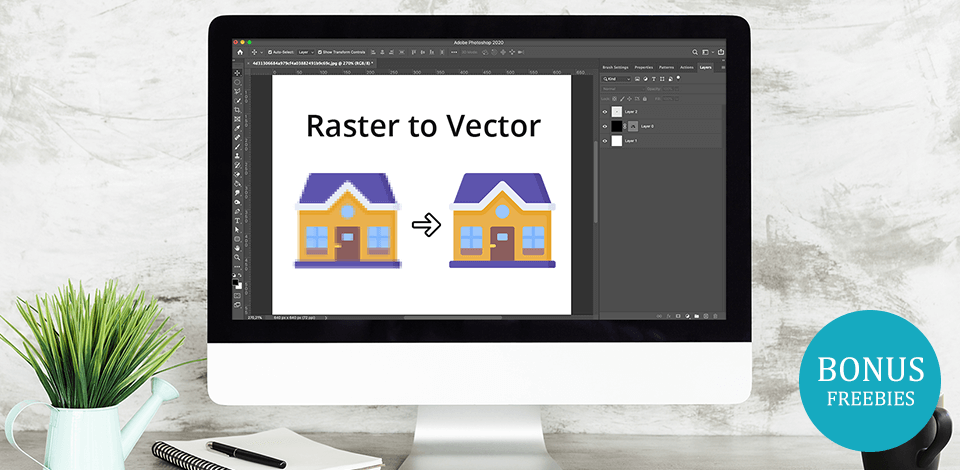
La conversión de imágenes a gráficos vectoriales facilita el cambio de dimensión del tamaño de una tarjeta de presentación al tamaño de un edificio sin la pérdida de calidad que ocurre con las imágenes JPEG o PNG. Si necesita una imagen que se pueda escalar a cualquier tamaño, siga este tutorial rápido y fácil sobre cómo vectorizar una imagen en Photoshop.
Sitios de vectores gratuitos ¿no tienen el vector que necesita? No se preocupe. Simplemente arrastre y suelte la imagen deseada en la ventana de Photoshop, o vaya al menú Archivo, haga clic en "Abrir" y seleccione la imagen.

Luego, debe hacer una selección de la forma que le resulte más conveniente. Dependiendo de la complejidad de su imagen, Photoshop tiene una amplia gama de herramientas que puede utilizar.
La Herramienta Marco elíptico y la Herramienta Marco Rectangular cubren las tareas básicas y son perfectas para tratar con formas geométricas simples. Para selecciones más complicadas, recomiendo usar la herramienta Lazo y la herramienta Lazo magnético.
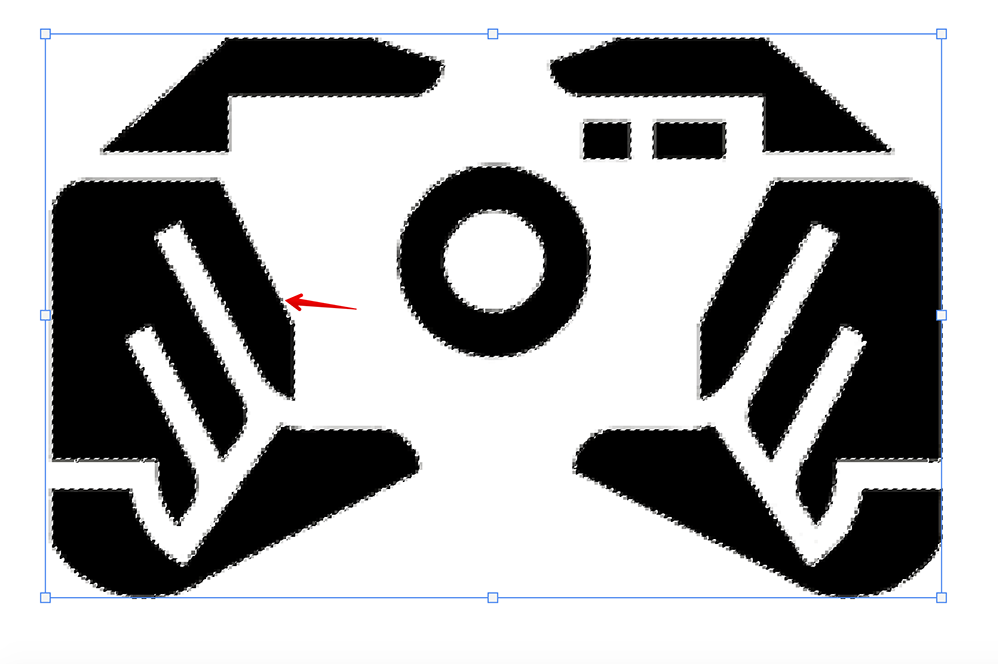
Ahora, tenemos que convertir nuestra selección en una ruta. Para hacerlo, seleccione la herramienta Marquesina (M), haga clic con el botón derecho en la imagen y elija "Hacer ruta de trabajo". Después de la conversión, los bordes difusos se vuelven nítidos y suaves.
Una ruta se puede transformar, al igual que las capas de la imagen. Para seleccionar todo el vector, o solo una parte, use la "Selección de ruta". Vaya al menú "Editar" y haga clic en "Transformar ruta". A continuación, debe elegir la transformación deseada. Incluso puede usar Transformación libre, Deformar y Girar.
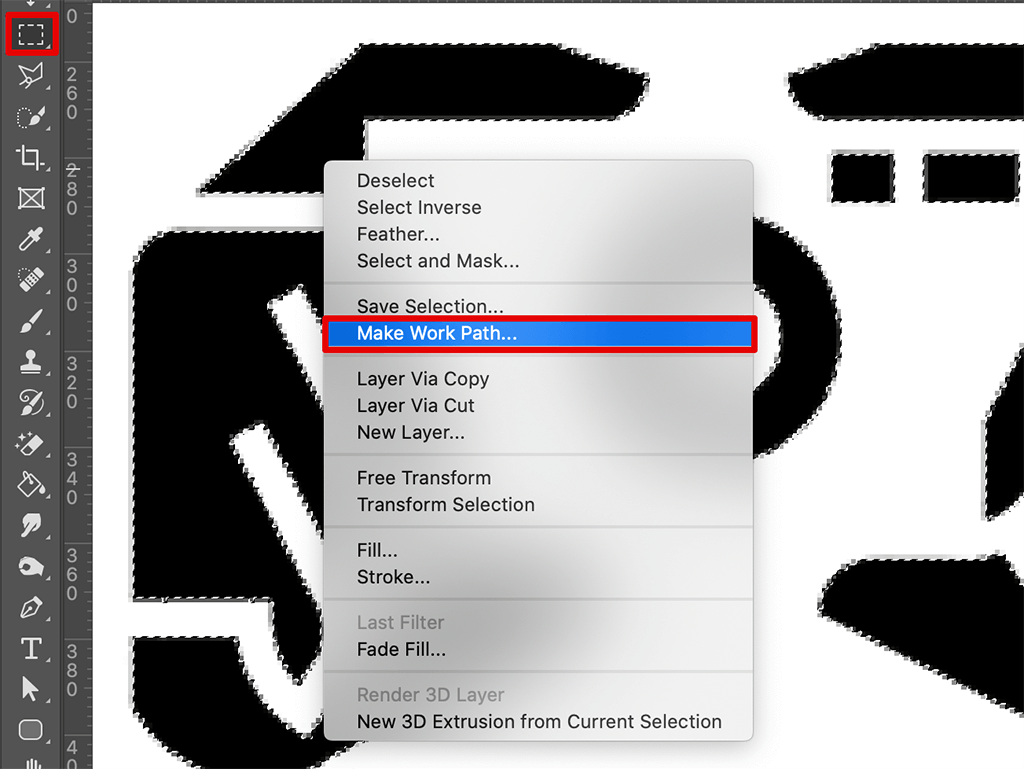
La tolerancia define cómo se permite que la ruta trazada se desvíe de los contornos. Varía de 0,5 a 10 píxeles. Cuanto menor sea el valor, más de cerca se seguirá su camino. Si selecciona un valor demasiado bajo, puede resultar en demasiados puntos de ancla. Si usted selecciona un valor alto, su ruta será demasiado redondeada. Recomiendo establecer un valor de tolerancia en 1,0.
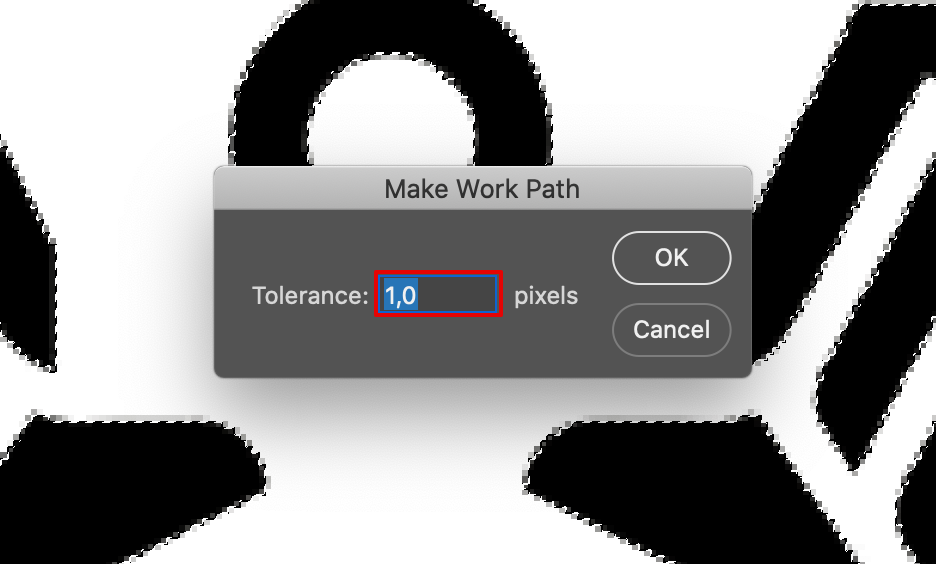
A continuación, haga clic en la herramienta de selección directa (A).
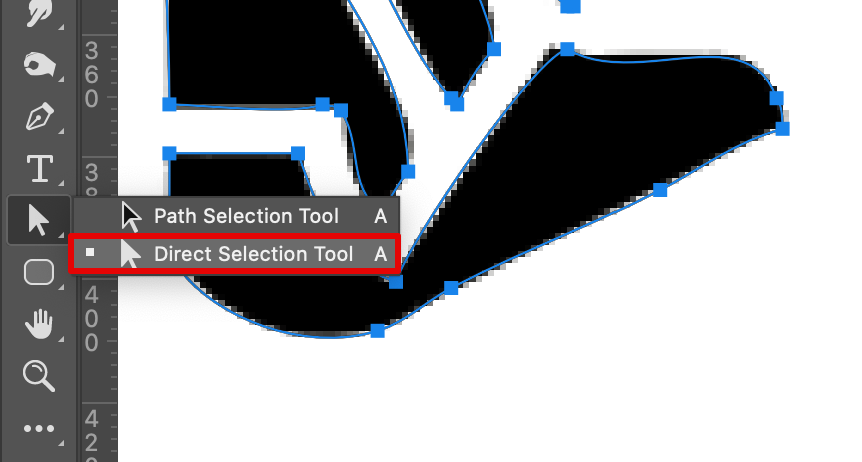
Haga clic derecho en la imagen y seleccione "Crear máscara vectorial".

En este punto, debería ver aparecer una nueva máscara de capa con su vector.
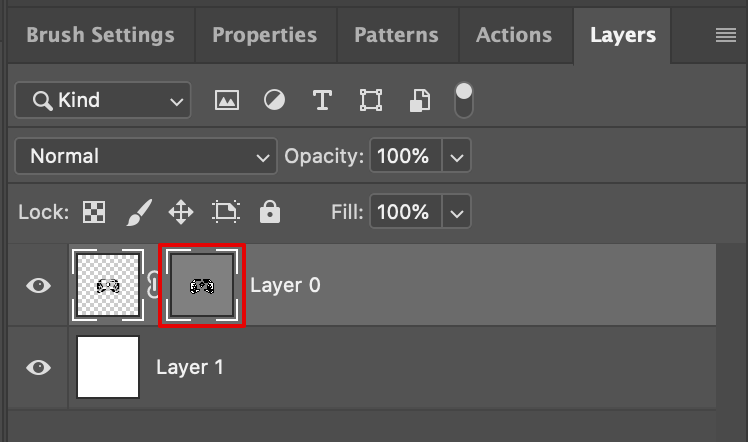
Ahora, puede guardar el archivo en el formato de archivo EPS y editarlo en cualquier software de gráficos vectoriales. Con este formato de archivo, nunca tendrá que preocuparse por dónde se colocará o imprimirá el vector. Independientemente del tamaño, siempre tendrá la resolución correcta.

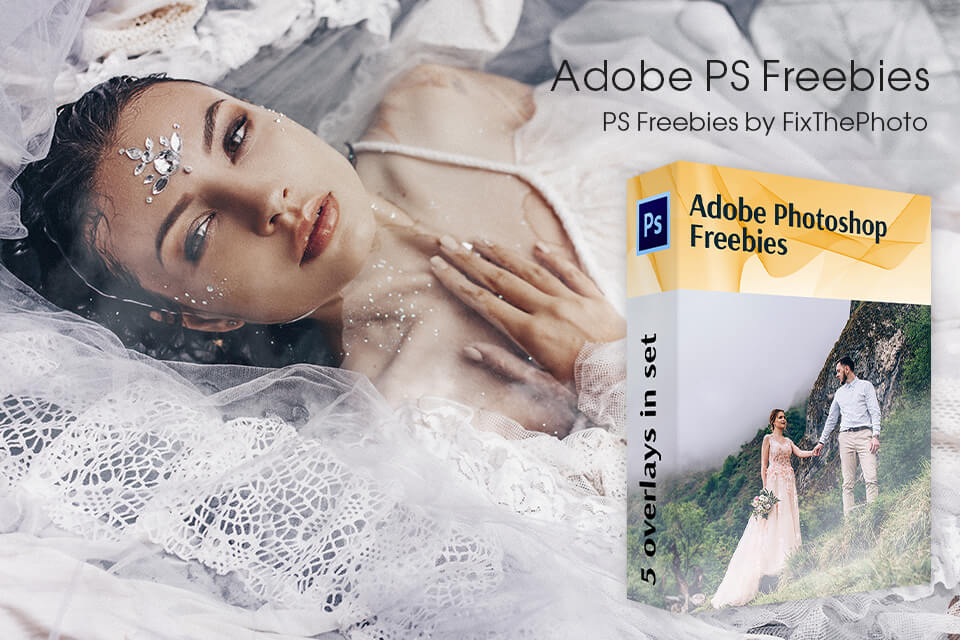
Agregue un aspecto personalizado a cualquier foto con esta colección de 5 obsequios de alta calidad. Este conjunto contiene efectos excelentes y efectivos para mejorar sus fotos y llevarlas al siguiente nivel.